Δοκιμασμένες και αξιόπιστες επιδιορθώσεις για αυτόν τον κωδικό σφάλματος της ενημέρωσης
- Το σφάλμα παρουσιάζεται όταν τα Windows δεν μπορούν να εγκαταστήσουν τις ληφθείσες ενημερώσεις.
- Μπορεί να οφείλεται σε κατεστραμμένες κρυφές μνήμες ενημερώσεων και παλιά αρχεία συστήματος.
- Η εκτέλεση του εργαλείου αντιμετώπισης προβλημάτων και η επαναφορά των στοιχείων ενημέρωσης μπορεί να είναι αξιόλογες επιλογές.
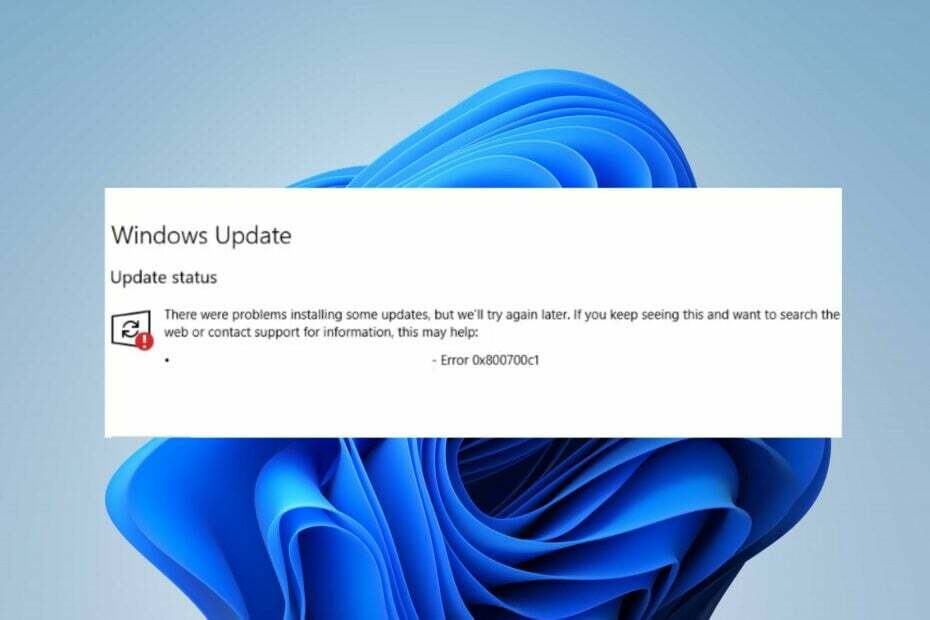
ΧΕΓΚΑΤΑΣΤΑΣΗ ΚΑΝΟΝΤΑΣ ΚΛΙΚ ΣΤΟ ΑΡΧΕΙΟ ΛΗΨΗΣ
Οι αποτυχίες ενημέρωσης των Windows μπορεί να είναι ενοχλητικές! Με το Fortect, θα απαλλαγείτε από σφάλματα που προκαλούνται από αρχεία που λείπουν ή είναι κατεστραμμένα μετά από μια ενημέρωση. Το βοηθητικό πρόγραμμα διατηρεί ένα αποθετήριο των αρχικών εκδόσεων αρχείων συστήματος των Windows και χρησιμοποιεί έναν αντίστροφο αλγόριθμο για να ανταλλάξει τις κατεστραμμένες με καλές.
- Κατεβάστε το Fortect και εγκαταστήστε το στον υπολογιστή σας.
- Ξεκινήστε τη διαδικασία σάρωσης του εργαλείου για να αναζητήσετε κατεστραμμένα αρχεία που είναι η πηγή των προβλημάτων.
- Κάντε δεξί κλικ Ξεκινήστε την επισκευή για την επίλυση προβλημάτων ασφάλειας και απόδοσης του υπολογιστή σας.
- Το Fortect έχει ληφθεί από 0 αναγνώστες αυτόν τον μήνα.
Η Microsoft κυκλοφορεί νέες ενημερώσεις και ενημερώσεις κώδικα για τα Windows για τη διόρθωση σφαλμάτων και τη βελτίωση της απόδοσης. Ωστόσο, οι αναγνώστες μας αναφέρουν το σφάλμα 0x800700c1 κατά την εγκατάσταση των ενημερώσεων. Ως εκ τούτου, αυτό το άρθρο θα συζητήσει πώς να διορθώσετε το σφάλμα στα Windows 11.
Επίσης, μπορεί να σας ενδιαφέρει ο οδηγός μας για Σφάλμα ενημέρωσης των Windows 0x8007045b και μερικές διορθώσεις για αυτό.
Τι προκαλεί το σφάλμα ενημέρωσης των Windows 0x800700c1;
Μερικοί αξιοσημείωτοι παράγοντες που μπορούν να προκαλέσουν το σφάλμα ενημέρωσης παραθύρου 0x800700c1 στον υπολογιστή σας είναι:
- Ελαττωματικά στοιχεία ενημέρωσης των Windows – Η διαδικασία εγκατάστασης απαιτεί ορισμένες υπηρεσίες για να λειτουργήσουν στον υπολογιστή σας. Εάν αυτές οι υπηρεσίες δεν εκτελούνται σωστά, μπορεί να προκληθούν προβλήματα με τη διαδικασία εγκατάστασης.
- Ενημέρωση των Windows Φάκελος προσωρινής προσωρινής μνήμης – Οι παλιές ενημερώσεις και ενημερώσεις κώδικα που είναι εγκατεστημένες στον υπολογιστή σας αποθηκεύονται στο Αρχεία ενημέρωσης κώδικα του προγράμματος εγκατάστασης των Windows και αποθηκεύονται ως αρχεία προσωρινής μνήμης σε έναν φάκελο. Μπορεί να καταστραφούν με τον καιρό και, ως αποτέλεσμα, να προκαλέσουν παρεμβολές στις υπηρεσίες ενημέρωσης των Windows.
- Κατεστραμμένα αρχεία συστήματος – Όταν τα αρχεία του συστήματός σας είναι κατεστραμμένα, εμποδίζουν τη διαδικασία εγκατάστασης της ενημέρωσης των Windows να τα χρησιμοποιήσει όταν χρειάζεται και προκαλούν το σφάλμα ενημέρωσης των Windows 0x800700c1.
Ανεξάρτητα από τις αιτίες, μπορείτε να επιλύσετε το σφάλμα ακολουθώντας τα παρακάτω βήματα.
Πώς μπορώ να διορθώσω τον κωδικό σφάλματος ενημέρωσης των Windows 0x800700c1;
Πριν επιχειρήσετε οποιαδήποτε προηγμένα βήματα αντιμετώπισης προβλημάτων, πραγματοποιήστε τους ακόλουθους προκαταρκτικούς ελέγχους:
- Απενεργοποιήστε τις εφαρμογές φόντου τρέχει στον υπολογιστή σας.
- Απενεργοποιήστε προσωρινά το λογισμικό προστασίας από ιούς.
- Επανεκκινήστε τα Windows σε ασφαλή λειτουργία και ελέγξτε εάν το σφάλμα 0x800700c1 παραμένει.
Εάν δεν μπορείτε να επιλύσετε το σφάλμα, προχωρήστε με τις παρακάτω λύσεις:
1. Εκτελέστε το πρόγραμμα αντιμετώπισης προβλημάτων του Windows Update
- Τύπος Windows + Εγώ κλειδί για να ανοίξετε το Ρυθμίσεις εφαρμογή.
- Επιλέγω Σύστημα, Αντιμετώπιση προβλημάτων, μετά κάντε κλικ στο Άλλα εργαλεία αντιμετώπισης προβλημάτων.
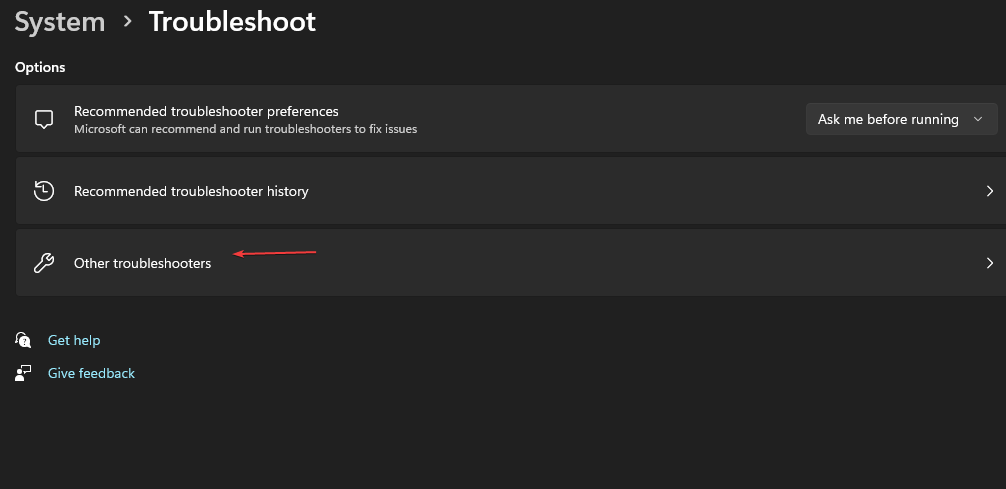
- Παω σε Πιο συχνά, επιλέξτε Ενημερωμένη έκδοση για Windowsκαι κάντε κλικ στο Τρέξιμο κουμπί.

- Ακολουθήστε τις οδηγίες που εμφανίζονται στην οθόνη για να ολοκληρώσετε και, στη συνέχεια, επανεκκινήστε τον υπολογιστή σας.
Το εργαλείο αντιμετώπισης προβλημάτων του Windows Update θα επιλύσει ζητήματα που επηρεάζουν την εγκατάσταση των ενημερώσεων των Windows. Μπορείτε να ελέγξετε τρόπους για να εκτελέστε το πρόγραμμα αντιμετώπισης προβλημάτων του Windows Update στα Windows 11.
2. Επαναφέρετε τα στοιχεία του Windows Update
- Κάντε αριστερό κλικ στο Αρχή κουμπί, πληκτρολόγηση Γραμμή εντολώνκαι επιλέξτε το Εκτελέστε ως διαχειριστής επιλογή.
- Κάντε κλικ Ναί στο Ελεγχος λογαριασμού χρήστη προτροπή.
- Αντιγράψτε και επικολλήστε τις παρακάτω εντολές και πατήστε Εισαγω μετά από κάθε ένα:
καθαρή στάση wuauservnet stop cryptSvcbits καθαρού τερματισμούnet stop msiserver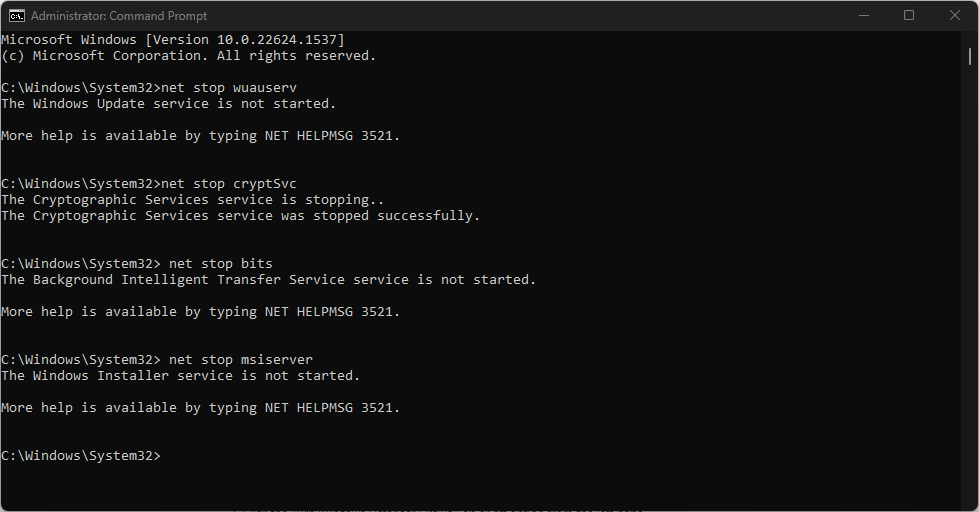
- Αντιγράψτε και επικολλήστε την ακόλουθη εντολή τη μία μετά την άλλη:
ren C:\Windows\SoftwareDistribution SoftwareDistribution.oldren C:\Windows\System32\catroot2 Catroot2.old - Πληκτρολογήστε τις παρακάτω εντολές και πατήστε Enter μετά από κάθε μία:
καθαρή εκκίνηση wuauservκαθαρή εκκίνηση cryptSvcκαθαρά bits έναρξηςnet start msiserver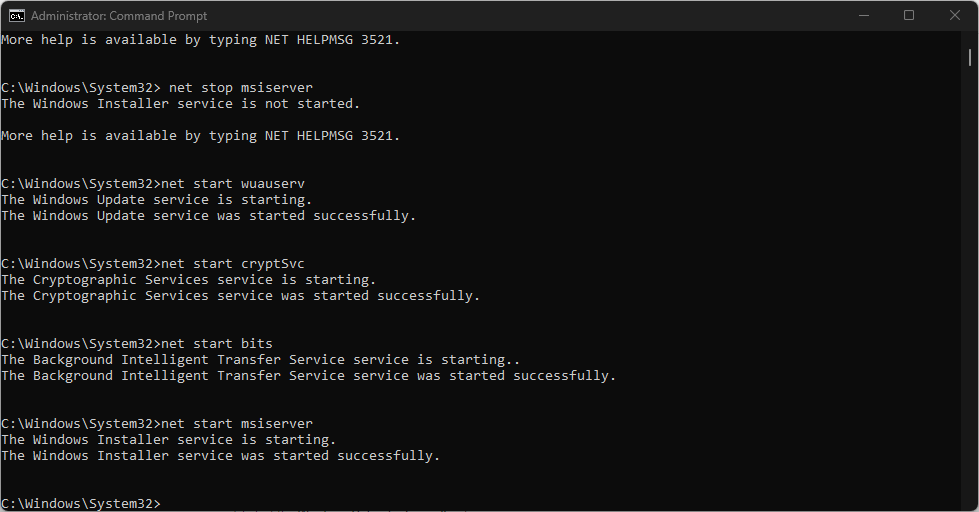
- Κλείστε τη γραμμή εντολών και επανεκκινήστε τον υπολογιστή σας.
Η επαναφορά των στοιχείων του Windows Update θα διορθώσει τα ζητήματα που προκαλούν το σφάλμα ενημέρωσης 0x800700c1. Διαβάστε το άρθρο μας αν συναντήσετε προβλήματα με την εκτέλεση της γραμμής εντολών ως διαχειριστής στα Windows 11.
- Η οθόνη γίνεται μαύρη όταν συνδέεται σε εξωτερική οθόνη [Διόρθωση]
- Κωδικός σφάλματος 0x80041010: Πώς να το διορθώσετε γρήγορα
- Διόρθωση: ΣΦΑΛΜΑ ΣΕΛΙΔΑΣ ΣΤΗΝ ΠΕΡΙΟΧΗ ΜΗ ΣΕΛΙΔΑΣ Σφάλμα 0x00000050
- Srtasks.exe: Τι είναι και πώς να διορθώσετε την υψηλή χρήση της CPU
- Διόρθωση: Σφάλμα επαναφοράς αυτόματου πιλότου των Windows 0x80070032
3. Απενεργοποιήστε το τείχος προστασίας των Windows
- Κάντε αριστερό κλικ στο Αρχή κουμπί, πληκτρολόγηση Πίνακας Ελέγχου, μετά πατήστε Εισαγω.
- Επίλεξε το Τείχος προστασίας του Windows Defender επιλογή.
- Κάντε κλικ στο Ενεργοποιήστε ή απενεργοποιήστε το τείχος προστασίας του Windows Defender επιλογή από το αριστερό παράθυρο.
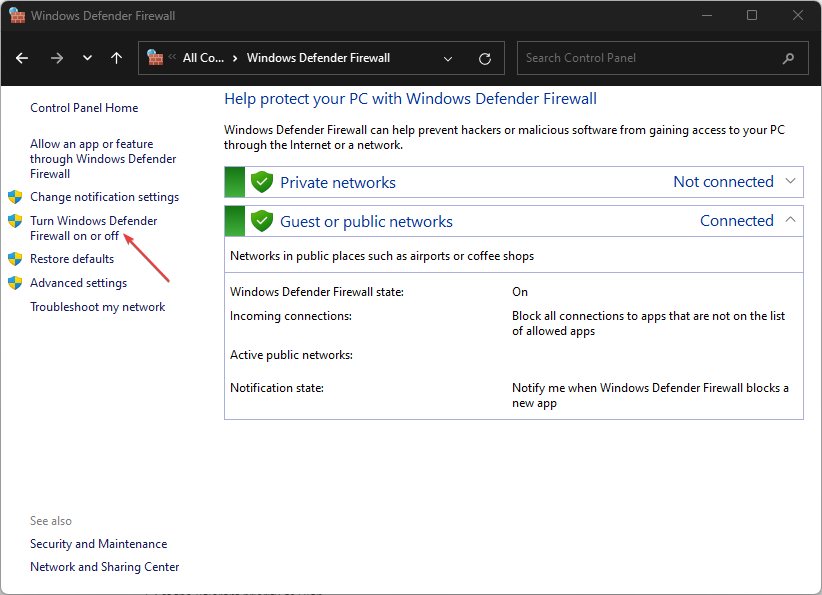
- Πλοηγηθείτε στο Ρυθμίσεις ιδιωτικού δικτύου και ρυθμίσεις δημόσιου δικτύου, στη συνέχεια κάντε κλικ στα κουμπιά επιλογής για το Απενεργοποιήστε το τείχος προστασίας του Windows Defender (δεν συνιστάται) επιλογή.
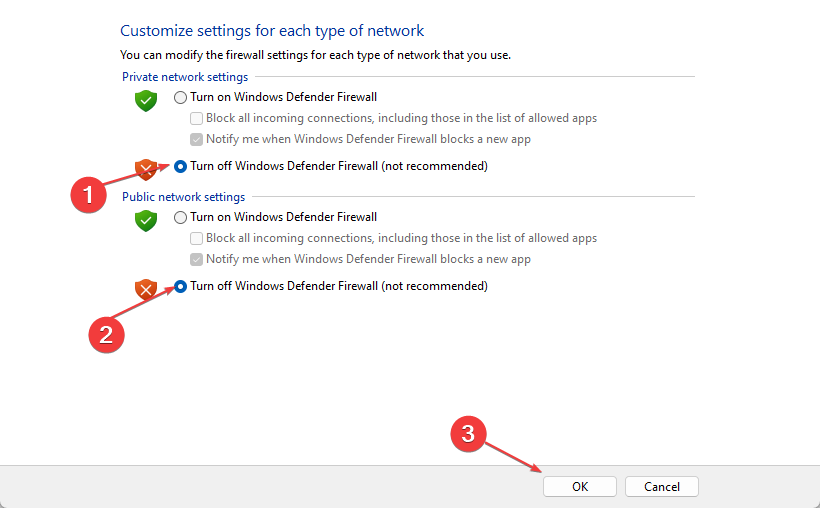
- Κάντε επανεκκίνηση του υπολογιστή σας για να δείτε εάν μπορείτε να εγκαταστήσετε την ενημέρωση των Windows.
Συμβουλή ειδικού:
ΕΥΓΕΝΙΚΗ ΧΟΡΗΓΙΑ
Ορισμένα ζητήματα υπολογιστή είναι δύσκολο να αντιμετωπιστούν, ειδικά όταν πρόκειται για αρχεία συστήματος και αποθετήρια των Windows που λείπουν ή είναι κατεστραμμένα.
Φροντίστε να χρησιμοποιήσετε ένα ειδικό εργαλείο, όπως π.χ Fortect, το οποίο θα σαρώσει και θα αντικαταστήσει τα σπασμένα αρχεία σας με τις νέες εκδόσεις τους από το αποθετήριο του.
Η απενεργοποίηση του τείχους προστασίας του Windows Defender θα επιλύσει τυχόν παρεμβολές που προκαλεί κατά τη διαδικασία εγκατάστασης των Windows. Διαβάστε το άρθρο μας σχετικά με το πώς να απενεργοποιήστε το τείχος προστασίας του Windows Defender στα Windows 11.
4. Εκτελέστε σάρωση SFC
- Κάντε αριστερό κλικ στο Αρχή κουμπί, πληκτρολόγηση Γραμμή εντολών και κάντε κλικ στο Εκτελέστε ως διαχειριστής.
- Κάντε κλικ Ναί στο Ελεγχος λογαριασμού χρήστη προτροπή.
- Πληκτρολογήστε τα παρακάτω και πατήστε Εισαγω:
sfc /scannow
- Κάντε επανεκκίνηση του υπολογιστή σας και ελέγξτε εάν το σφάλμα παραμένει.
Μια σάρωση SFC θα βρει και θα επιδιορθώσει κατεστραμμένα ή ελλείποντα αρχεία συστήματος στον υπολογιστή σας που ευθύνονται για την πρόκληση του σφάλματος ενημέρωσης. Μπορείτε να διαβάσετε για πώς να διορθώσετε τη σάρωση SFC που δεν λειτουργεί στη συσκευή σας Windows.
Υπάρχει επίσης μια αποτελεσματική λύση που μπορεί να σας βοηθήσει να επιλύσετε αυτόματα σφάλματα υπολογιστή και να επιλύσετε προβλήματα ενημέρωσης των Windows.
Fortect είναι το εργαλείο επιδιόρθωσης συστήματος που θα αντιμετωπίσει τη συσκευή σας Windows και θα επιδιορθώσει σφάλματα μητρώου ή αρχείων με ένα κλικ.
5. Εκκαθαρίστε την προσωρινή μνήμη του Windows Update
- Τύπος Windows + Εγώ για να ανοίξω Εξερεύνηση αρχείων.
- Παω σε Τοπικός δίσκος (C) και κάντε δεξί κλικ και μετά κάντε κλικ στο Ιδιότητες από το αναπτυσσόμενο μενού.

- Επιλέγω ΕΚΚΑΘΑΡΙΣΗ δισκου, μετά κάντε κλικ στο Εκκαθάριση αρχείων συστήματος κουμπί.

- Επιλέξτε τα πλαίσια για Αρχεία καταγραφής αναβάθμισης των Windows και Προσωρινά αρχεία εγκατάστασης των Windowsκαι μετά κάντε κλικ Εντάξει.
- Βγείτε από την Εξερεύνηση αρχείων και επανεκκινήστε τον υπολογιστή σας για να ελέγξετε εάν το σφάλμα παραμένει.
Η διαγραφή των αρχείων προσωρινής μνήμης ενημέρωσης των Windows θα διαγράψει τα κατεστραμμένα αρχεία ενημέρωσης που επηρεάζουν τη διαδικασία ενημέρωσης και θα επιτρέψει στο σύστημα να γράψει νέα αρχεία.
Διαβάστε το άρθρο μας στο τι να κάνετε εάν η Εξερεύνηση αρχείων συνεχίζει να κολλάει τον υπολογιστή σας.
Εναλλακτικά, μπορείτε να διαβάσετε σχετικά επιδιόρθωση αργών ενημερώσεων των Windows σε υπολογιστές. Ομοίως, μη διστάσετε να μάθετε τι να κάνετε αν Το Windows Update έχει κολλήσει στο 100% στα Windows 11.
Εάν έχετε περαιτέρω ερωτήσεις ή προτάσεις, αφήστε τις στην ενότητα σχολίων.
Εξακολουθείτε να αντιμετωπίζετε προβλήματα;
ΕΥΓΕΝΙΚΗ ΧΟΡΗΓΙΑ
Εάν οι παραπάνω προτάσεις δεν έχουν λύσει το πρόβλημά σας, ο υπολογιστής σας ενδέχεται να αντιμετωπίσει πιο σοβαρά προβλήματα με τα Windows. Προτείνουμε να επιλέξετε μια λύση all-in-one όπως Fortect για την αποτελεσματική επίλυση προβλημάτων. Μετά την εγκατάσταση, απλώς κάντε κλικ στο Προβολή & Διόρθωση κουμπί και μετά πατήστε Ξεκινήστε την επισκευή.


